修改此控制項目會使頁面自動更新

在 Mac 上的「郵件」中編寫和傳送電子郵件
當您編寫郵件時,可以在傳送郵件前加入收件人、文字、照片等項目。
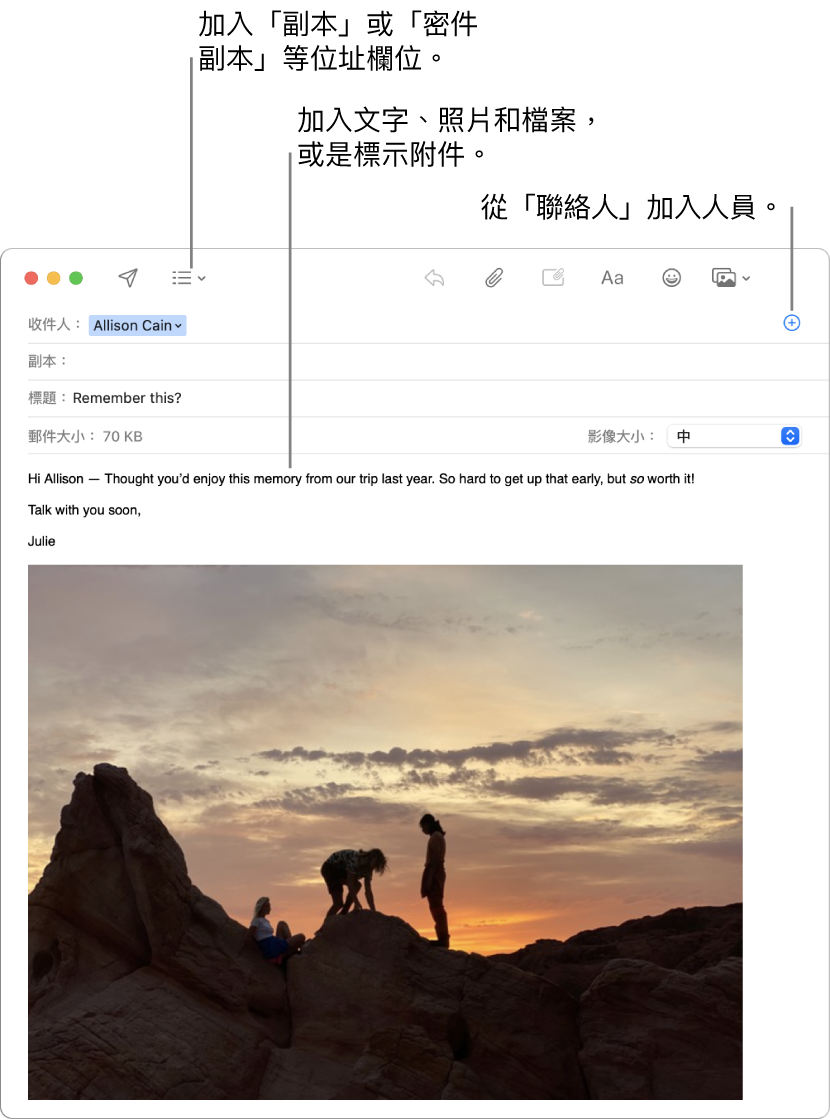
在 Mac 上的「郵件」App
 中,按一下「郵件」工具列中的「新增郵件」按鈕
中,按一下「郵件」工具列中的「新增郵件」按鈕  (或使用觸控列)。
(或使用觸控列)。詢問 Siri。您可以這樣說:「發郵件給淑君說明天開會。」瞭解如何跟 Siri 對話。
若要加入更多聯絡人或附件,或是改進郵件內容,請在 Siri 視窗中按兩下郵件來在「郵件」中打開。
在您的郵件中加入您想寄信的收件人。
若要使用其他欄位,例如「密件副本」或「優先順序」,請按一下「標頭」按鈕
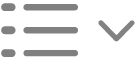 ,然後按一下欄位。
,然後按一下欄位。輸入郵件主旨,然後加入文字。
您可以執行下列任一操作:
當您準備好傳送郵件,按一下工具列中的「傳送」按鈕
 (或使用觸控列)。
(或使用觸控列)。
若您使用「接力」,可以在另一部裝置上的「郵件」中開始編寫郵件,然後在 Mac 上的「郵件」中完成郵件。若要繼續編寫傳遞到 Mac 的郵件,按一下顯示在 Dock 左側的「接力郵件」圖像。
